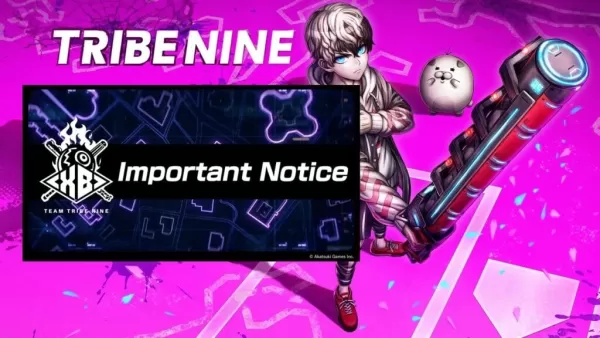Minecraft-Bildschirmteilung: Einfaches Arithmetik-Tutorial
- By Nora
- Jan 03,2025
Erleben Sie die nostalgische Freude am Couch-Koop-Gaming mit Minecraft! Diese Anleitung zeigt Ihnen, wie Sie Splitscreen-Gameplay auf Ihrer Xbox One oder anderen kompatiblen Konsolen genießen können. Versammle deine Freunde, bereite die Snacks zu und los geht’s!
Wichtige Überlegungen:
 Bild: ensigame.com
Bild: ensigame.com
Minecraft Split-Screen ist eine Konsolen-exklusive Funktion. PC-Spieler werden diesen lokalen Multiplayer-Spaß leider verpassen. Stellen Sie sicher, dass Ihr Fernseher oder Monitor mindestens eine HD-Auflösung von 720p unterstützt und dass Ihre Konsole diese Auflösung ausgeben kann. Zur automatischen Auflösungsanpassung wird eine HDMI-Verbindung empfohlen; VGA erfordert möglicherweise eine manuelle Konfiguration in den Einstellungen Ihrer Konsole.
Lokales Split-Screen-Gameplay:
 Bild: ensigame.com
Bild: ensigame.com
Minecraft unterstützt bis zu vier Spieler im lokalen Split-Screen-Modus. So richten Sie es ein:
-
Verbinden Sie Ihre Konsole:Verwenden Sie ein HDMI-Kabel, um Ihre Konsole mit Ihrem HD-fähigen Display zu verbinden.
-
Minecraft starten: Starten Sie Minecraft und wählen Sie, ob Sie eine neue Welt erstellen oder eine bestehende laden möchten. Deaktivieren Sie unbedingt die Multiplayer-Option in den Spieleinstellungen.
-
Konfigurieren Sie Ihre Welt: Wählen Sie den gewünschten Schwierigkeitsgrad, Spielmodus und die gewünschten Welteinstellungen aus. Wenn Sie eine bereits vorhandene Welt laden, überspringen Sie diesen Schritt.
-
Spiel starten:Drücken Sie die Starttaste, um das Spiel zu laden.
-
Spieler hinzufügen: Sobald das Spiel geladen ist, fügen Sie weitere Spieler hinzu. Die spezifische Schaltfläche variiert je nach Konsole (z. B. die Schaltfläche „Optionen“ auf der PS, die Schaltfläche „Start“ auf der Xbox). Möglicherweise müssen Sie zweimal darauf drücken.
-
Spieleranmeldung:Jeder weitere Spieler muss sich bei seinem jeweiligen Konto anmelden.
-
Genießen Sie den geteilten Bildschirm! Der Bildschirm wird automatisch in Abschnitte für jeden Spieler (2-4 Spieler) unterteilt.
 Bild: ensigame.com
Bild: ensigame.com
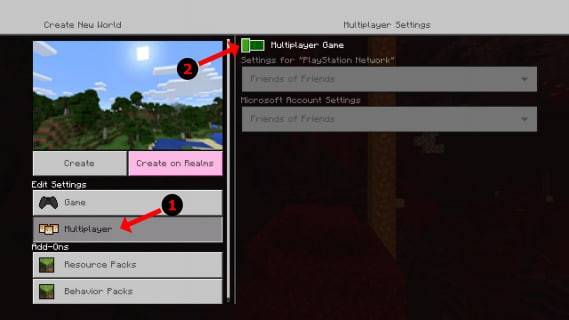 Bild: alphar.com
Bild: alphar.com
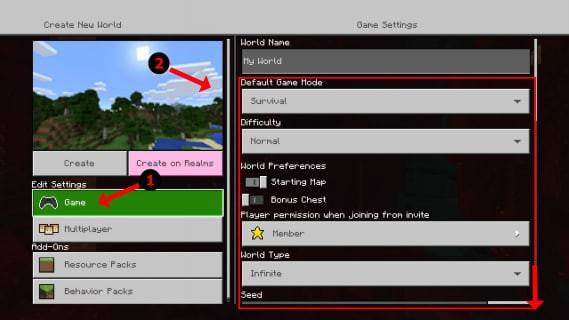 Bild: alphar.com
Bild: alphar.com
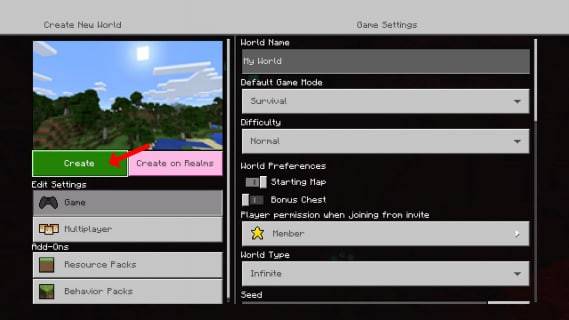 Bild: alphar.com
Bild: alphar.com
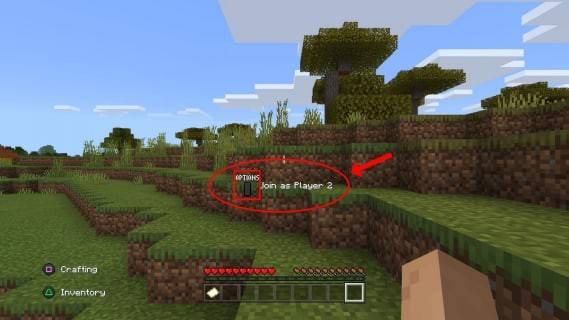 Bild: alphar.com
Bild: alphar.com
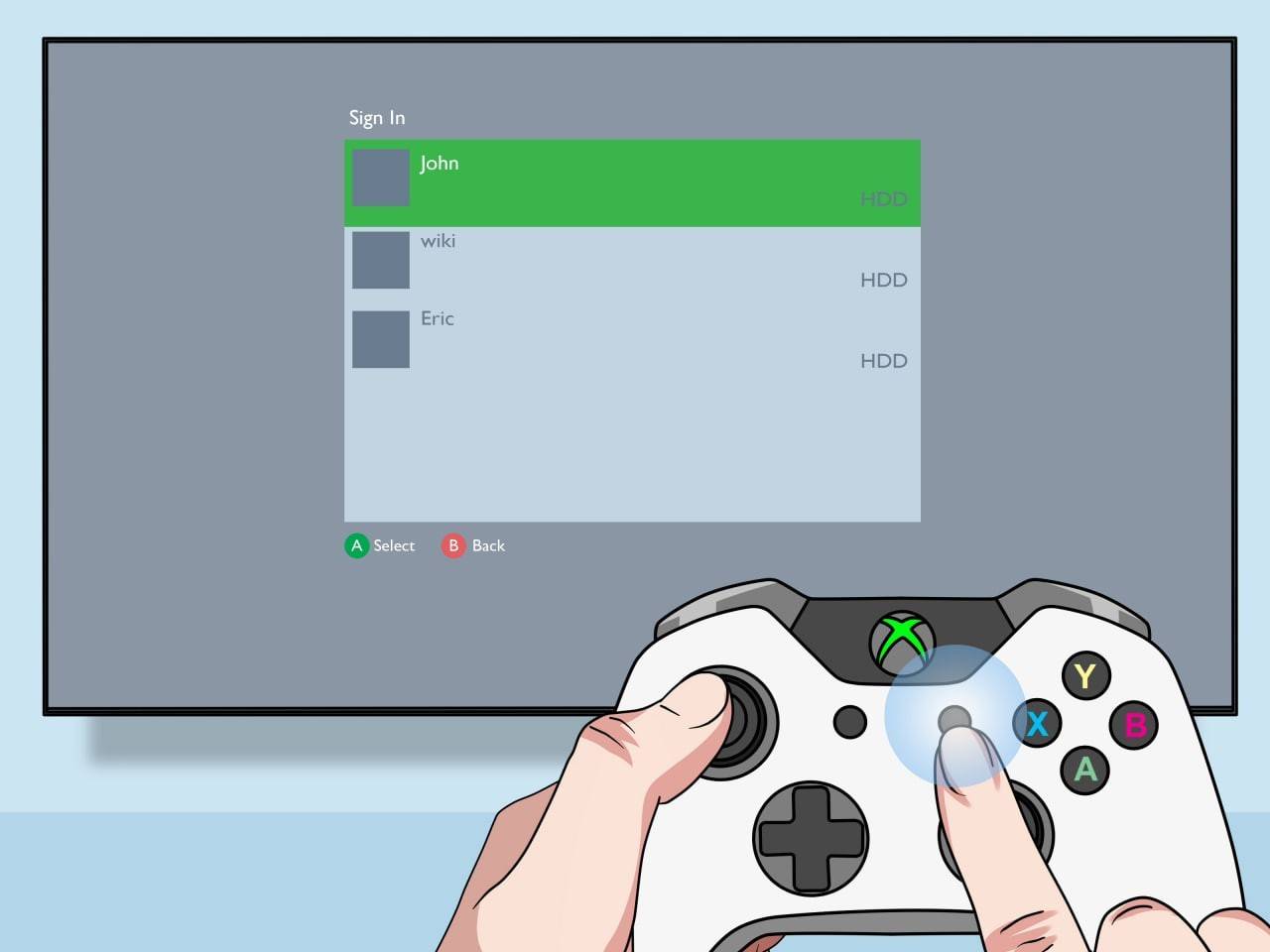 Bild: pt.wikihow.com
Bild: pt.wikihow.com
Online-Multiplayer mit lokalem Split-Screen:
Während Sie bei Online-Spielern keinen direkten Splitscreen verwenden können, können Sie lokalen Splitscreen mit Online-Multiplayer kombinieren. Befolgen Sie die Schritte für den lokalen Split-Screen, aber aktivieren Sie die Multiplayer-Option in den Spieleinstellungen, bevor Sie beginnen. Senden Sie dann Einladungen an Ihre Online-Freunde, an Ihrem Spiel teilzunehmen.
 Bild: youtube.com
Bild: youtube.com
Erleben Sie die Magie des kooperativen Spielens mit dem Split-Screen-Modus von Minecraft noch einmal! Genießen Sie das Abenteuer mit Freunden direkt von Ihrem Wohnzimmer aus.